Televízor s funkciou Smart TV, teraz nikoho neprekvapíte. Existujú nové modely, na ktorých táto technológia funguje veľmi dobre. Niektorí výrobcovia však ešte nedokázali vyrobiť normálnu, stabilnú a funkčnú inteligentnú televíziu. Ak vás zaujíma môj názor, myslím si, že spoločnosť LG má najlepší systém inteligentnej televízie. A nová platforma webOS posunula svoje televízory na vyššiu úroveň.
V tomto článku vám chcem povedať a ukázať, ako pripojiť televízor LG k internetu prostredníctvom siete Wi-Fi. Proces pripojenia zvážime na príklade modelu z roku 2013. Bude tu príležitosť, určite pripravím pokyny pre novšiu LG TV na platforme webOS. Ak ste si kúpili televízor so službou Smart TV, stačí ho pripojiť k internetu, a pokiaľ možno vysokorýchlostný. V opačnom prípade funkcia, za ktorú ste zaplatili veľa peňazí, nebude k ničomu. Sieťový kábel je možné pripojiť k ľubovoľnej inteligentnej televízii a spoločnosti LG vrátane internetu. Prostredníctvom smerovača alebo priamo od poskytovateľa (ak poskytovateľ používa dynamickú alebo statickú IP).
Ak však nemáte možnosť položiť sieťový kábel alebo jednoducho nechcete, televízor sa dá k smerovaču pripojiť prostredníctvom siete Wi-Fi. Váš televízor musí mať zabudované Wi-Fi, alebo si musíte kúpiť špeciálny značkový prijímač. Pripája sa k USB konektoru televízora. Jednoduchý Wi-Fi prijímač nebude fungovať, potrebujete vlastný. Takže, ak si práve kupujete televízor a chcete sa pripojiť k internetu prostredníctvom bezdrôtovej technológie, je lepšie okamžite kúpiť televízor so vstavanou sieťou Wi-Fi. Pozorne si prečítajte charakteristiku, najlepšie zo všetkých na oficiálnych webových stránkach.
Pripojenie televízora LG k internetu prostredníctvom Wi-Fi
Zapneme televízor a stlačením tlačidla NASTAVENIA okamžite prejdeme do nastavení .
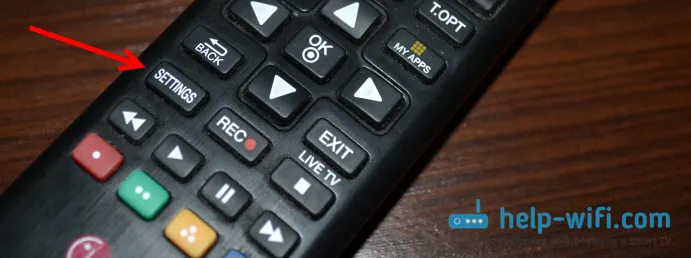
V nastaveniach otvorte kartu Sieť a potom vyberte položku Sieťové pripojenie .
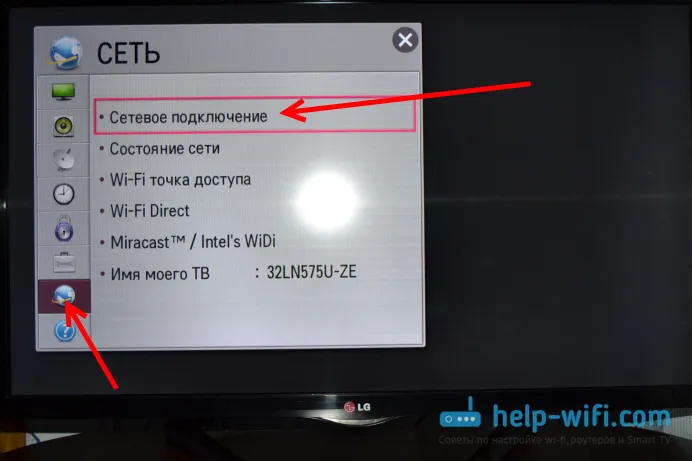
Vidíme obrazovku, na ktorej sme informovaní, že Smart TV často používa pripojenie k internetu a navrhujú pripojenie pomocou kábla alebo bezdrôtového pripojenia. Kliknite na tlačidlo Konfigurovať pripojenie .
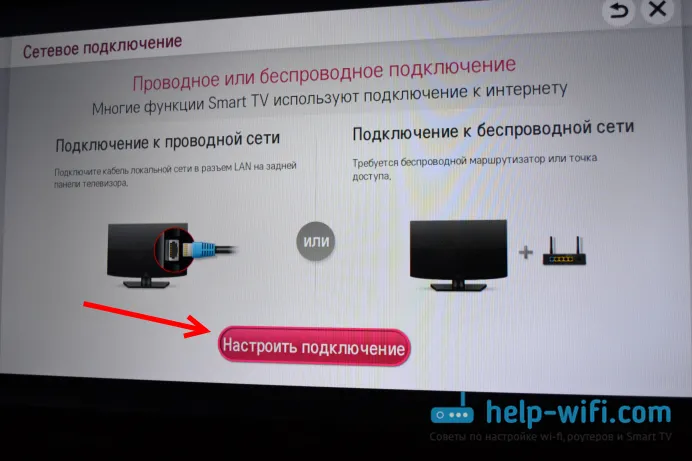
Ďalej v zozname hľadáme našu sieť Wi-Fi (ak je ich veľa) a vyberte ju.
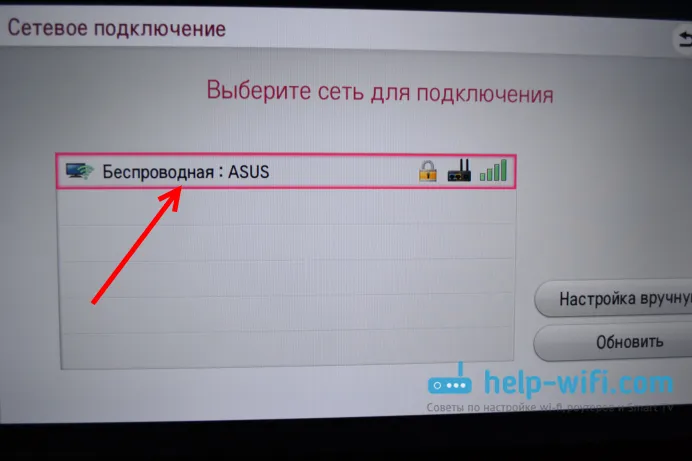
Pomocou klávesnice na obrazovke napíšte heslo pre svoju sieť Wi-Fi a kliknite na tlačidlo OK . Heslo musí mať najmenej 8 znakov. Zadajte svoje heslo pomaly a opatrne.
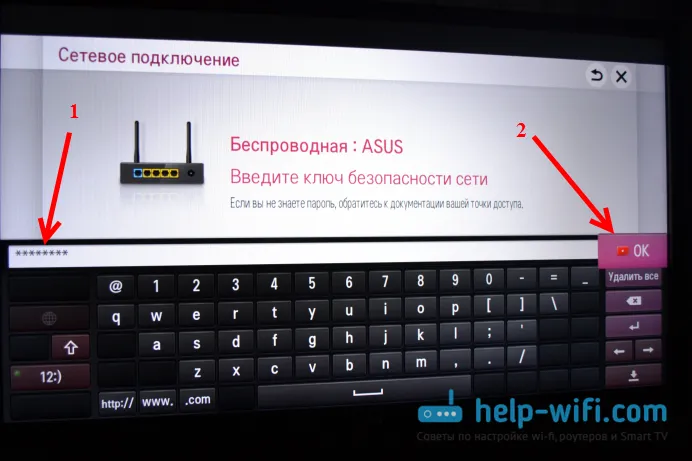
Znova stlačte tlačidlo Ok a počkajte, kým sa náš televízor pripojí k internetu prostredníctvom siete Wi-Fi.
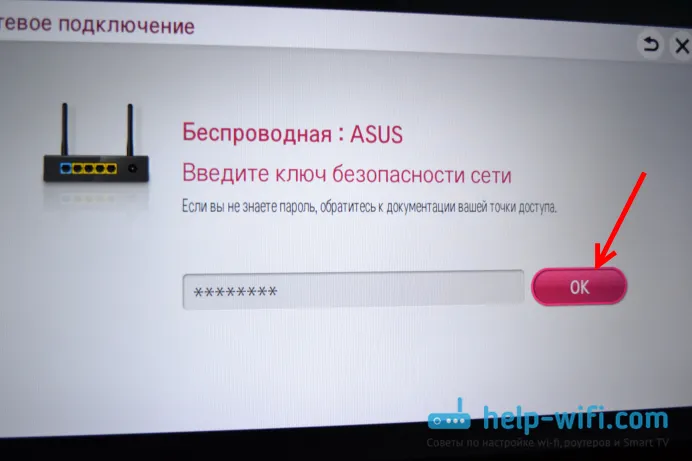
Mali by ste vidieť správu, že sieť je úspešne pripojená.
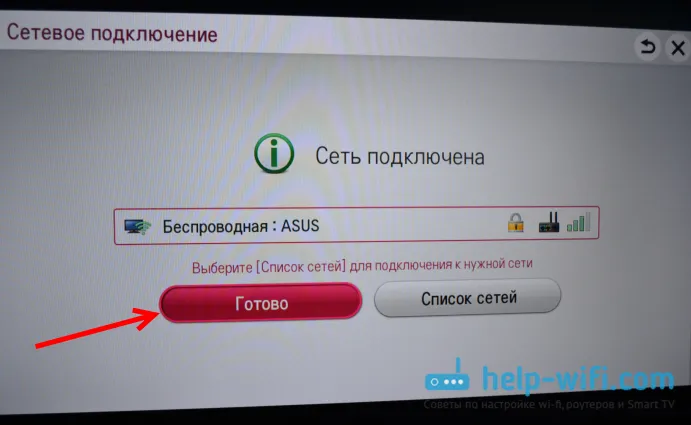
Kliknite na tlačidlo Pripravené a môžete začať používať internet. Môžete si napríklad prečítať help-wifi.com prostredníctvom svojho prehliadača :)
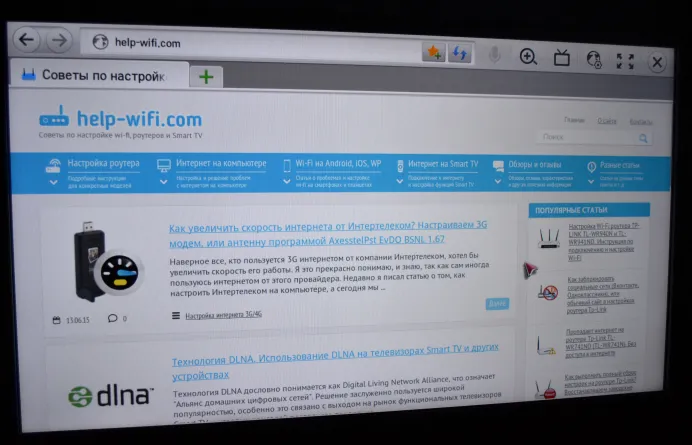
Pokyny pre novú LG Smart TV na webOS
Vyššie uvedené zobrazuje proces pripojenia Wi-Fi pre televízory LG, ktoré fungujú v starom systéme Smart TV. V systéme webOS fungujú nové a väčšina nových televízorov. A tam je proces pripojenia odlišný. Rozhodol som sa článok aktualizovať a pridať aktuálne pokyny.
Musíte otvoriť nastavenia. Za týmto účelom stlačte tlačidlo na diaľkovom ovládači s ikonou ozubeného kolieska . Na obrazovke sa zobrazia sekcie rýchleho nastavenia. Musíme vybrať poslednú položku „Rozšírené nastavenia“. Potom sa otvoria nastavenia televízora.
Prejdite do časti „Sieť“ a vyberte „Pripojiť k sieti Wi-Fi“.
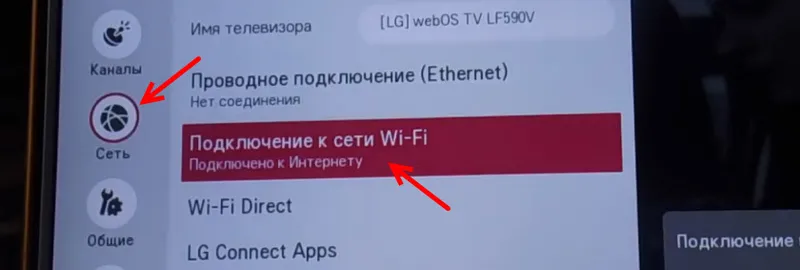
V zozname dostupných sietí Wi-Fi na televízore vyberte našu domácu sieť.
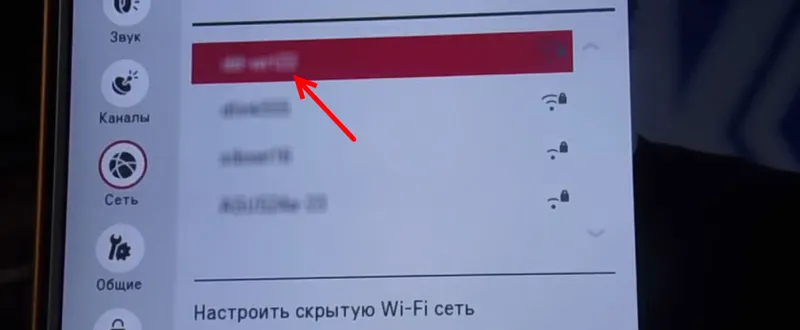
Ďalej musíte zadať heslo (ak je vaša bezdrôtová sieť chránená heslom).
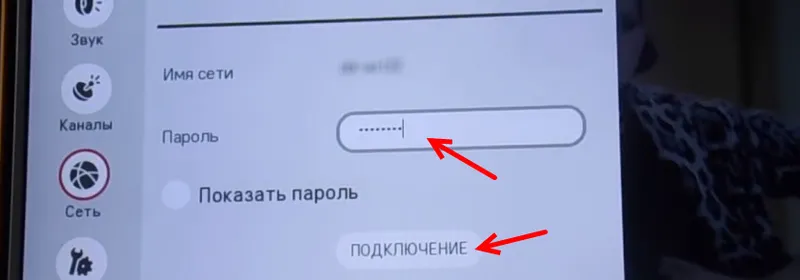
Ak bolo pripojenie úspešné, vedľa našej siete by sa mala objaviť značka začiarknutia.

Prejdeme do ponuky Smart TV, spustíme nejakú aplikáciu (napríklad YouTube) alebo otvoríme prehliadač (WWW) a pokúsime sa vstúpiť na web alebo otvoriť zobrazenie videa.
Ak počas pripojenia máte nejaké problémy, niečo nefunguje alebo sa vyskytnú chyby, o tom napíšte do komentárov, pokúsim sa pomôcť.
Aktualizácia: Pripravil som skvelý článok, v ktorom som zhromaždil najpopulárnejšie problémy a riešenia týkajúce sa Wi-Fi na televízoroch LG.
Po pripojení televízora k smerovaču Wi-Fi môžete sledovať filmy na televízore, ktoré sú v počítači (prostredníctvom DLNA), prehliadať webové stránky prostredníctvom prehliadača, inštalovať aplikácie, sledovať filmy online, atď.


